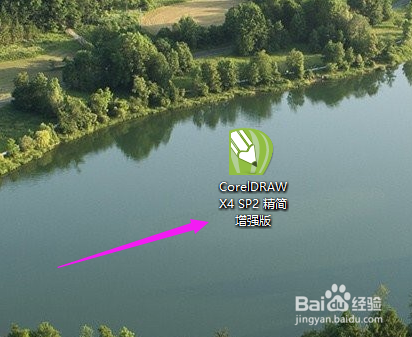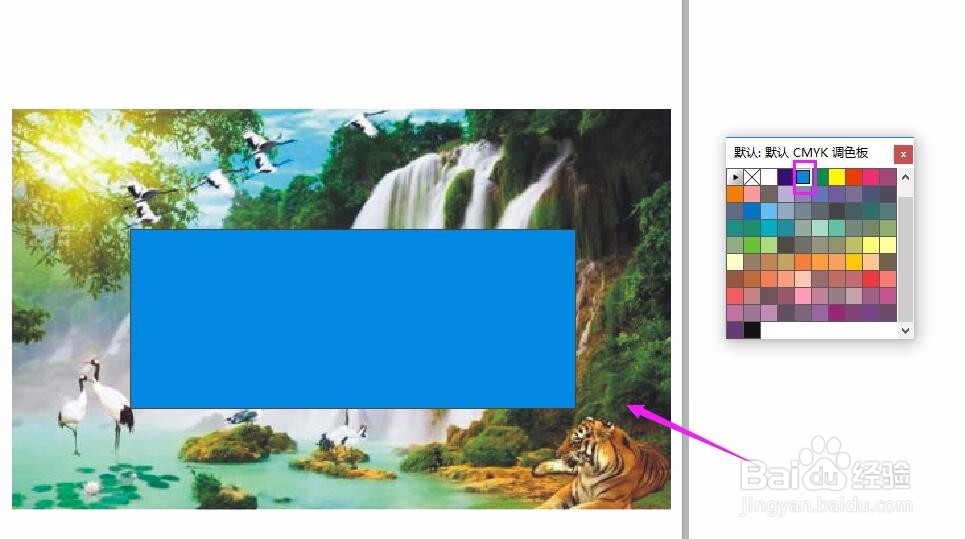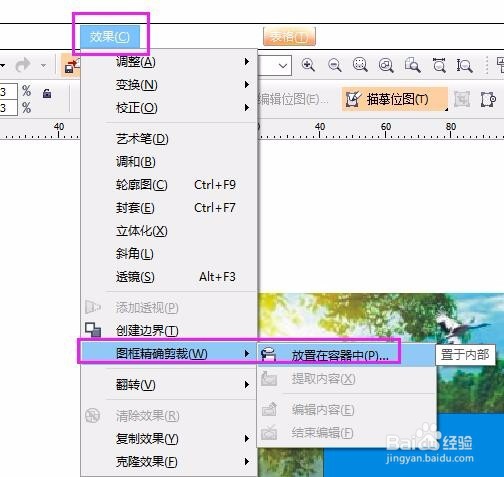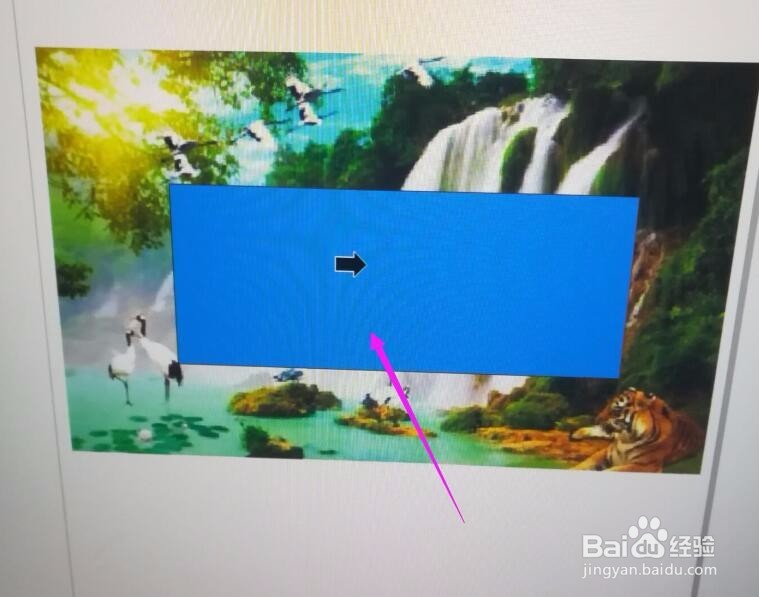CDR怎么剪贴蒙版图框精确裁剪帮你解决
1、我们打开cdr这款软件,如图。
2、我们导入一张图片作为演示,如图。
3、我们选择矩形工具,如图。
4、我们画个矩形,在屏幕左边填充颜色,如图。
5、我们接着选择图片,如图。
6、来到菜单栏,选择“效果-图框精确裁剪-放置在容器中”,如图。
7、我们的鼠标就会变换形状,变成箭头形,我们点击下矩形,这样就完成了剪贴蒙版的制作,如图。
声明:本网站引用、摘录或转载内容仅供网站访问者交流或参考,不代表本站立场,如存在版权或非法内容,请联系站长删除,联系邮箱:site.kefu@qq.com。
阅读量:74
阅读量:32
阅读量:28
阅读量:77
阅读量:56